Снимки экрана приносят вам много пользы, когда вы хотите запечатлеть забавные моменты во время видеозвонка или сделать важные фотографии онлайн-конференции.
На большинстве компьютеров Windows вы можете легко найти клавишу PrtSc, чтобы сделать снимок экрана. Однако когда дело доходит до Microsoft Surface, вы можете спросить, почему они упускают ключ.
Вот об этом мы и поговорим 5 бесплатных эффективных способов делать снимки экрана на Surfaceнезависимо от того, используете ли вы планшет Surface или персональный компьютер.

Хотя клавиша Print-Screen была удалена начиная с Surface Pro 3 на аксессуарах Type или Touch, Microsoft оставляет еще один прямой способ делать снимки экрана на Surface.
Этот метод работает, когда вы используете Surface в режиме планшета без подключения к Type Cover.
Surface Pro 3 и более ранние модели: Только нажмите и удерживайте Windows кнопку, расположенную на экране планшета, и нажмите и отпустите кнопку уменьшения громкости на стороне.
Surface Pro 4 и более новые модели: Нажмите и удерживайте кнопку питания кнопка и нажмите и отпустите громкость вверх кнопка сбоку.
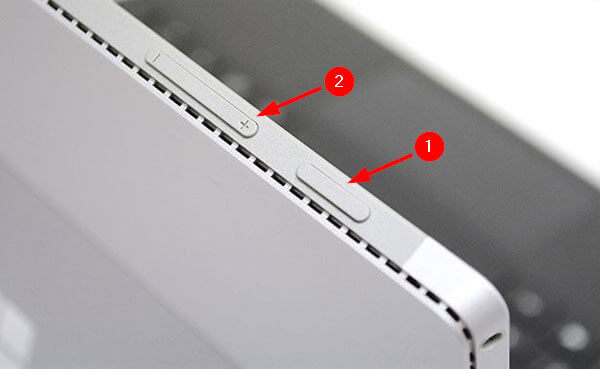
После этого вы обнаружите, что экран потускнел и снова стал ярким, что означает, что снимок экрана готов.
Все скриншоты таким образом будут сохранены в папке с именем Скриншоты под Картинки библиотека на вашем Surface.
Если ваше устройство Surface оснащено Type Cover, вы можете легко делать снимки экрана, используя комбинации клавиш.
нажмите ПртСкн и отпустите его, чтобы сделать полный снимок экрана на Surface.
Нажимать Альт + ПртСкн клавиша, чтобы сделать снимок экрана активного окна на Surface.
После этого вы можете вставить скриншот в Paint, Word или другие программы, которые вам нравятся.
Чтобы сохранить скриншот в библиотеке изображений, необходимо зажать кнопку Ключ Windows а затем нажмите кнопку ПртСкн ключ одновременно.
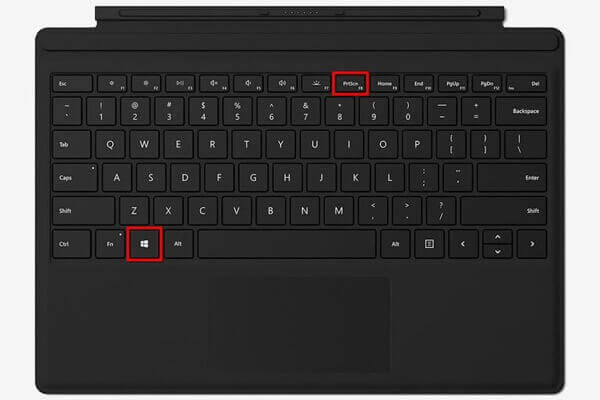
Примечание: Не можете найти PrtScn на Surface Pro 4? Просто нажмите Fn + Windows + Пробел чтобы успешно сделать полный снимок экрана.
Surface Pen ($78.99) был создан для улучшения функций Windows. Одной из новых функций является Screen Sketch, который позволяет печатать на экране и предлагает такие функции редактирования, как рисование, обрезка и т. д.
Только дважды щелкните ластик кнопку в верхней части Surface Pen. Затем нажмите Сохранить как чтобы экспортировать снимок экрана на Surface.
Перед экспортом снимка экрана вы можете отредактировать его, например отредактировать, обрезать и т. д.
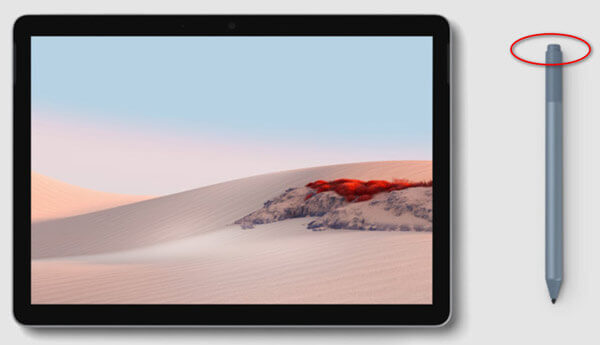
Помимо вышеупомянутых решений для создания снимков экрана на Surface, еще один встроенный инструмент в Windows, который вы не должны пропустить, — это Snipping Tool.
Snipping Tool — это простой инструмент для создания снимков экрана, который позволяет делать снимки экрана Surface в 4 режимах.
Перейдите к поиску на Surface и введите «Ножницы» для поиска.
Откройте инструмент «Ножницы» и выберите режим снимка экрана в раскрывающемся списке «Режим» («Фрагмент произвольной формы», «Прямоугольный фрагмент», «Фрагмент окна» и «Полноэкранный фрагмент»).
Затем он немедленно сделает снимок экрана. Вы можете использовать функции редактирования, такие как ручка, маркер, ластик и т. д.
После этого нажмите Файл и выберите Сохранить фрагмент сохранить снимок экрана в формате PNG, GIF, JPG или HTML.
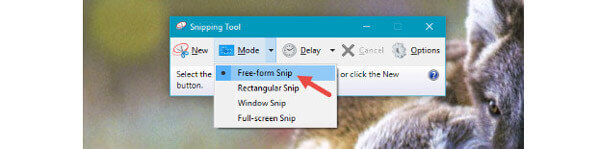
Каждый скриншот, который вы сделали; вам необходимо запустить это программное обеспечение еще раз.
Еще одна бесплатная программа для захвата экрана для Surface — Free Screen Capture. Это бесплатное программное обеспечение для создания снимков экрана на компьютерах Windows и Mac. Это программа записи экрана, позволяющая захватывать видео, аудио, веб-камеру и делать снимки экрана на компьютере.
Теперь давайте воспользуемся этим бесплатным программным обеспечением для захвата снимков экрана на вашем компьютере Surface.
Выберите «Снимок экрана».
Бесплатно загрузите это программное обеспечение по приведенной выше ссылке и запустите его. Откройте окно, выберите Скриншот.

Сделать снимок экрана на Surface
Когда вы выберете «Снимок экрана», появится перекрестный указатель, вы можете навести указатель мыши на окно или щелкнуть левой кнопкой мыши и переместить мышь, чтобы выбрать область снимка экрана, отведя мышь в аренду, вы получите снимок экрана.

Сохранить снимок экрана на Surface
Затем вы попадете в окно редактирования, где сможете нарисовать снимок экрана пером, добавить выноску, подпись, прикрепить к экрану и многое другое. После того, как все настройки сделаны правильно, просто нажмите Сохранять чтобы экспортировать снимок экрана на компьютер Surface.

Заключение
Создание снимков экрана фильма, видеозвонка, игры, конференции и т. д. – это самый простой способ получить доступ к тому, что вы хотите. Когда вы используете компьютер Surface, процесс создания снимков экрана немного отличается от процесса на Mac или других компьютерах с Windows. На этой странице собраны 5 простых бесплатных способов сделать снимки экрана для Surface.
Какой из них вам больше нравится?
Оставьте свои комментарии ниже.
Больше чтения
Как записать слайд-шоу фото/видео на DVD на Mac без iDVD
Здесь вы можете получить подробные инструкции по записи слайд-шоу на DVD на Mac. Просто прочитайте и узнайте, как сделать слайд-шоу на DVD из ваших фотографий, видео и музыкальных файлов.
Как записать звук на iPhone без потери качества
Ищете способ записи звука на свой iPhone? Вы попали по адресу, поскольку мы поделимся тремя способами выполнить работу без потери информации.
[Конвертер DVD в MPEG] Как скопировать DVD в MPEG-2
Как мне конвертировать DVD в MPEG-2? Есть ли бесплатный DVD-риппер или конвертер MPEG, который может легко конвертировать DVD-диск в формат MPEG? В этом посте рассказывается о 3 простых способах конвертировать DVD в MPEG-2 с высоким качеством.
Как конвертировать видеофайлы MTS и M2TS в DVD на Windows и Mac
В этом руководстве представлены подробные инструкции по преобразованию файлов MTS и M2TS в DVD. Вы можете получить бесплатные профессиональные конвертеры MTS в DVD, чтобы с легкостью создавать DVD-диски.